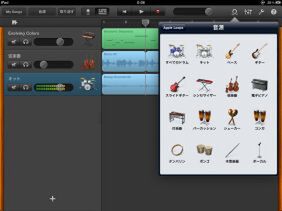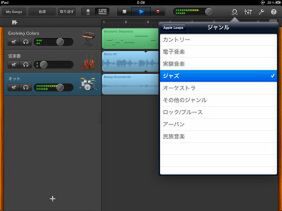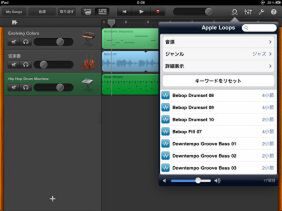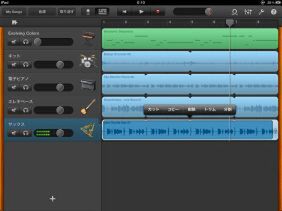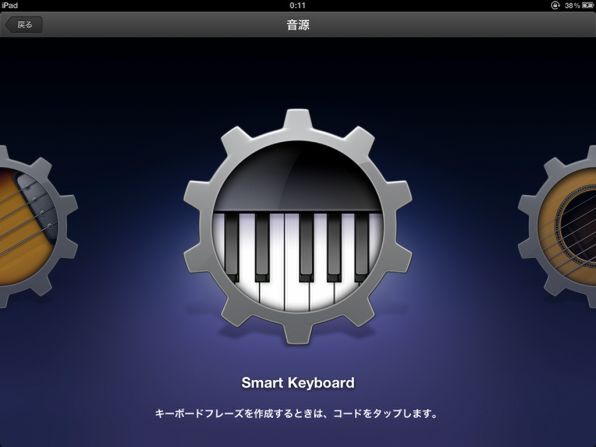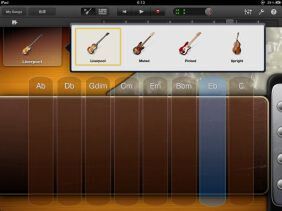気軽に音楽制作ができるアプリケーションとして、アップルが提供しているのが「Garage Band」である。残念ながらWindows版はないが、標準でプレインストールされているMacユーザーにはおなじみのアプリケーションとなっている。
このGarage Bandの「iPad」用アプリがついに登場した(関連サイト)。これにより、Macを持っていないユーザーでも、iPadさえあればGarage Bandの魅力に触れられるようになったわけだ。
楽器が苦手なユーザーでも大丈夫
このGarage Bandの楽しさは、何と言っても気軽に音楽を作れること。いわゆる「ループシーケンサ」としての機能があり、用意されているループ音源から好みのものを探しだし、適当に並べていくだけでそれっぽい音楽ができあがる。
ループ音源はドラムやベース、ギター、管楽器に弦楽器、打楽器など、豊富な種類の楽器(270種類)が用意されている。さらに、カントリーやジャズ、オーケストラ、ロック/ブルースなどの音楽ジャンルで選ぶことも可能。ループ音源の数はそれほど多くないが、それでも十分に楽しめる。
配置したループ音源は長さを変えることはもちろん、カットやコピー、ペーストといった編集をしたり、音源の一部分だけを切り出す「トリム」や、ループを複数に切り分けて使える「分割」といったコマンドも備える。これらを駆使すれば、あらかじめ用意されたループを好みの内容にカスタマイズできる。
もちろん演奏することもできる
ループを並べるだけでは物足りないというユーザーのために、自分自身で音源を演奏するための機能も用意されている。むしろこちらの方がメインの機能と言ってもいいだろう。
音源の種類として用意されているのは、「Keyboard」と「Drums」、「Smart Drums」、「Smart Bass」、「Smart Keyboard」、「Smart Guitar」など。ここで注目したいのは、頭に「Smart」の文字が付いている音源で、これらには演奏をサポートしてくれる仕組みが用意されているのだ。
たとえばSmart Guitarの場合、適当なキーを選ぶと上部に「Em」「Am」「Dm」「G」「C」「F」などのコードが並ぶ。ここで、「C」と書かれたところをタップすれば、Cの和音が鳴り、簡単にコードが弾けるようになっているわけだ。
さらに、その下の各弦をタップすることができて、この場合はCのコードを左手で押さえた状態のときの、タップした弦の音が鳴るようになっている。これを利用すればアルペジオ(和音を構成する音を1つずつ弾いていく奏法)も簡単に弾ける。
さらに細かくて驚いたのが、弦の右端か左端を押さえながらコード、あるいは弦をタップすれば、ミュートした状態で音が鳴るというもの。コードや弦をタップした後でミュートすれば、きちんと音が消えていくというのも手が込んでいる。

この連載の記事
-
第95回
AV
映像を見ながらコミュニケーションを楽しむ「RZタグラー」 -
第94回
AV
録画番組の視聴スタイルを変えるAndroid端末「SV-MV100」 -
第93回
AV
HD動画もスムーズ!? 「iPad 2」のAV機能をチェック -
第92回
AV
ガツンとくる重低音ヘッドフォン 気になる3機種をチェック! -
第91回
AV
電車の中でも気軽に作曲! iPhone用シーケンサを試す -
第90回
AV
カメラ機能を愉快に使う! 特選Android用カメラアプリ -
第88回
AV
iOS 4.3に組み込まれたホームシェアリングを試す! -
第87回
AV
編集機能が大幅強化! 生まれ変わった「TMPGEnc」 -
第86回
AV
Androidスマホは万能動画プレーヤーになれるのか!? -
第85回
AV
iPhoneより便利? Androidの音楽再生環境をチェック! - この連載の一覧へ